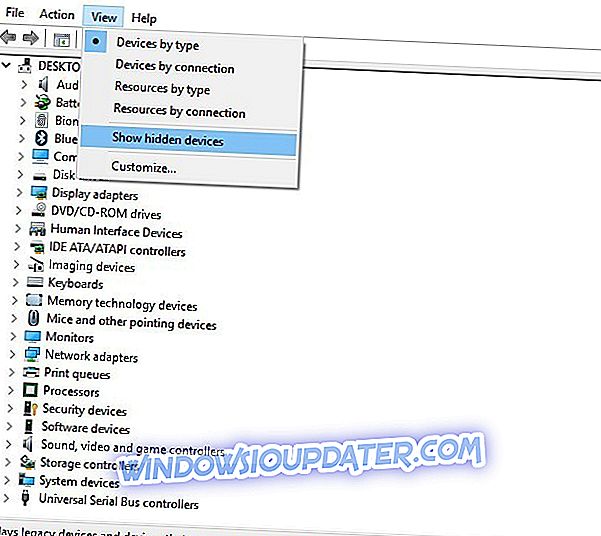6 snabba lösningar för att fixa Forza Horizon 4
- Installera om Teredo Adapter
- Kontrollera att Windows Defender-brandväggen är på
- Stäng av antivirusprogram från tredje part
- Avinstallera VPN-programvara
- Kontrollera att IP Helper-tjänsten är aktiverad
- Aktivera Xbox Live Networking / Xbox Live Auth Manager Services
Forza Horizon 4 är ett spännande tävlingsspel för Windows 10 och Xbox One. Några användare har dock sagt på forum att de inte kan spela Forza Horizon 4 multiplayer races i Windows.
En spelare sa: " Jag har spelat i fyra till fem dagar nu, men jag har inte en gång kunnat ansluta till online. När jag försöker ansluta till "Horizon Life" visas bara laddningstexten längst upp på skärmen. ”
Forza Horizon 4 är ett Xbox Live multiplayer-spel. Således krävs Teredo IPsec-anslutning för spelare att spela Horizon 4 online. Så spelarna brukar inte spela det spelet när det finns något med Teredo nätverksadaptern.
Som sådan åtgärdar fixering av Teredo-anslutning vanligtvis Forza Horizon 4 multiplayer. Det här är några upplösningar som kan fixa Horizon 4s multiplayer-läge.
Så här fixar du Forza Horizon 4s multiplayer-läge
1. Installera om Teredo Adapter
- Försök först att installera Teredo-adaptern igen. För att göra det i Windows 10, tryck på Windows-tangenten + X snabbtangent och välj Kommandotolk (Admin) .
- Input 'netsh interface Teredo set state disable' i kommandotolken och tryck på Enter-tangenten.

- Klicka sedan på Enhetshanteraren på menyn Win + X för att öppna fönstret som visas direkt nedan.

- Klicka på Visa och välj Visa dolda enheter.
- Dubbelklicka på Nätverksadaptrar för att expandera den enhetskategorin.
- Högerklicka sedan på någon Teredo-adapter som finns listad där och välj Avinstallera .
- Starta om Windows efter avinstallation av adaptern.
- Öppna en förhöjd kommandoprompt igen.
- Input 'netsh-gränssnitt Teredo set state type = default' och tryck på Enter för att aktivera adaptern igen. Sedan installeras adaptern automatiskt igen.

2. Kontrollera att Windows Defender-brandväggen är på
Windows Defender-brandväggen kan ibland blockera multiplayer-spelanslutningar. Följaktligen kan vissa spelare stänga av brandväggen för multiplayer-spel. Windows Defender Firewall måste dock vara aktiverad för Teredo IPsec-anslutningen. Vissa Forizon Horizon 4-spelare har till och med bekräftat att vridning av WDF på fast spelets multiplayer-läge. Kontrollera så att Windows Defender-brandväggen är på så sätt.
- Tryck på Typ här för att söka på knappen för att öppna Cortanas sökruta.
- Ange sedan 'Windows Defender Firewall' som sökord.
- Markera för att öppna kontrollpanelen för Windows Defender-brandväggen.

- Klicka på Stäng av Windows Defender Firewall för att öppna alternativen nedan.

- Markera båda alternativen Slå på Windows Defender Firewall .
- Klicka sedan på OK och starta om Windows.
- Det kan också vara värt att återställa Windows Defender-brandväggen till standard. För att göra det, öppna kommandotolken som admin.
- Skriv sedan in 'netsh advfirewall set currentprofile firewall policy blockinbound, allowoutbound' i kommandotolken och tryck på Enter-tangenten.
3. Stäng av antivirusprogram från tredje part
Tredjeparts antivirusprogram kan också avbryta en Teredo IPsec-anslutning. För att säkerställa att det inte är fallet, stäng av antivirusverktyg från tredje part. Användare kan vanligtvis göra det genom att högerklicka på ett antivirusverktygs systemfältikonen och välja att stänga av eller inaktivera inställningen på snabbmenyn.
Alternativt kan användarna rengöra start Windows för att säkerställa att inget antiviruspaket körs enligt följande.
- Öppna Run-tillbehöret med Windows-tangenten + R-snabbtangenten.
- Ange 'msconfig' i rutan Öppna och tryck på Retur-tangenten.

- Välj alternativet Selective startup på fliken Allmänt.
- Avmarkera kryssrutan Load startup items .
- Välj inställningarna Använd original boot och Inställningar för systeminställningar .
- Klicka på fliken Tjänster som visas i bilden direkt nedan.

- Markera inställningen Dölj alla Microsoft- tjänster.
- Markera alternativet Inaktivera alla för att avmarkera tredjepartstjänsterna.
- Tryck på Apply- knappen för att bekräfta inställningarna.
- Klicka sedan på OK för att stänga fönstret.
- Klicka på Starta om för att starta om Windows.
4. Avinstallera VPN-programvara
Ansluten VPN-klientprogramvara kan också inaktivera Forza Horizon 4 multiplayer-anslutningar. Se till att du kopplar bort VPN-klienter. Vissa användare kanske också behöver helt avinstallera VPN-programvaran och nätverksadaptern för att säkerställa att den inte blockerar Tereda.
Så här kan användare avinstallera en VPN-nätverkskort i Windows 10.
- Högerklicka på Windows 10 Start-knappen och klicka på Enhetshanteraren.
- Välj Visa dolda enheter på Visa-menyn.
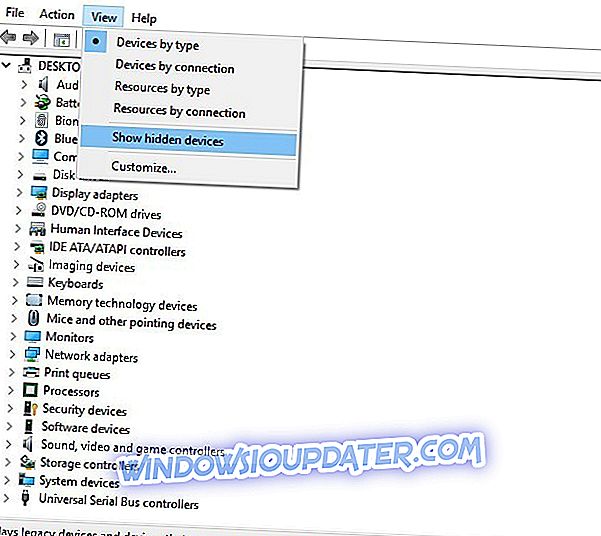
- Därefter dubbelklicka på kategorin Nätverkskort i Enhetshanteraren.
- Högerklicka sedan på VPN: s TAP-adapter och välj Avinstallera .
- Starta om Windows 10 efter avinstallation av adaptern.
5. Kontrollera att IP Helper-tjänsten är aktiverad
IP Helper är en av de tjänster som krävs för Xbox Live. Forza Horizon 4 multiplayer fungerar inte om den tjänsten inte är aktiverad. Användare kan kontrollera att IP Helper-tjänsten är på som följer.
- Öppna Kör i Windows.
- Skriv in 'services.msc' i Run-textrutan och tryck på OK- knappen.
- Dubbelklicka sedan på IP Helper-tjänsten för att öppna fönstret som visas direkt nedan.

- Välj Automatisk på rullgardinsmenyn Starttyp.
- Klicka på Start- knappen.
- Tryck på Apply- knappen för att tillämpa de nya inställningarna.
- Klicka på OK för att stänga fönstret.
Observera att IP Helper också har några beredskapstjänster som måste aktiveras. Högerklicka på IP Helper och välj Egenskaper. Välj fliken Beroende som visar IP-hjälparberoende. Kontrollera sedan att dessa tjänster också är aktiverade.
6. Aktivera Xbox Live Networking / Xbox Live Auth Manager Services
Xbox Live Networking och Xbox Live Auth Manager är två andra tjänster som måste vara aktiverade för Xbox Live. Användare kan aktivera dessa tjänster ungefär samma som IP Helper. Välj dock Manuell istället för Automatisk start för Xbox Live Networking och Xbox Live Auth Manager-tjänster.
Det är några av de beslut som spelarna kan fixa Forza Horizon 4 för multiplayer-spel. Kom ihåg att det är spelets Xbox Live-serveranslutning som vanligtvis behöver fixas, vilka spelare kan kontrollera genom att klicka på Inställningar > Nätverk i Xbox-appen.
Relaterade artiklar att kolla in
- Full fix: Teredo kan inte kvalificera fel på Windows 10
- Fix: Forza Horizon 3 kraschar när pausat på Xbox One
- 5 bästa racinghjul för Windows 10